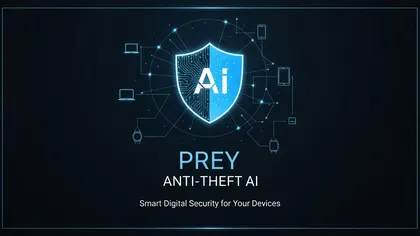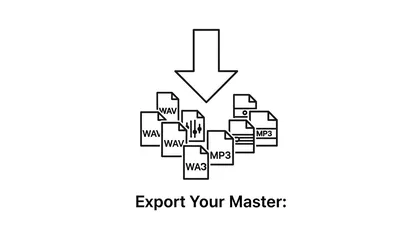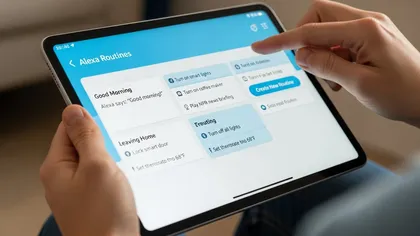O que fazer quando o iPhone não quer conectar no Wi-Fi?
Filmes, séries e diversão. Descubra o melhor na Oi TV.
Quero contratar Oi TVSe o seu iPhone não quer conectar ao Wi-Fi, tente reiniciar o iPhone e o roteador. Se o problema persistir, verifique se a senha está correta e se a rede Wi-Fi está ativa.
Ainda com problemas? Verifique se há atualizações de software disponíveis para o seu iPhone, pois isso também pode impedir a conexão.
Quer saber mais sobre como resolver problemas de conexão Wi-Fi no iPhone? Continue lendo para descobrir outras dicas e soluções!
Diagnóstico inicial de problemas de Wi-Fi
A internet está aí, te esperando para navegar, assistir, jogar e conectar-se, mas seu iPhone teima em não se conectar ao Wi-Fi?
Antes de entender as soluções, vamos aprender as causas mais comuns que podem estar te impedindo de usá-la livremente:
- Interferências externas: Dispositivos eletrônicos como microondas, telefones sem fio, e até mesmo outros roteadores Wi-Fi próximos podem criar "ruídos" que prejudicam a conexão do seu iPhone;
- Senha errada ou Rede esquecida: Verifique se você digitou a senha corretamente e se o iPhone ainda "lembra" da rede Wi-Fi. Pode ser que a senha tenha sido alterada ou que o iPhone tenha "esquecido" a rede;
- Roteador mal configurado: Seu roteador Wi-Fi pode estar com problemas de configuração, firmware desatualizado ou até mesmo com defeito. Isso pode afetar a capacidade do seu iPhone de se conectar;
- Modo Avião: Parece básico, mas é comum! Se o modo avião estiver ativado, seu iPhone não conseguirá se conectar a nenhuma rede Wi-Fi;
- Problema de software: Um bug no software do seu iPhone ou no sistema operacional do roteador pode estar impedindo a conexão;
- Sinal fraco: Se você estiver muito longe do roteador ou houver paredes grossas entre eles, a força do sinal Wi-Fi pode ser fraca e instável.
Com este diagnóstico inicial, já podemos ter uma ideia do que pode estar acontecendo. Vamos continuar?
ENTENDA MAIS | Não sabe porque seu celular não conecta no Wi-Fi?
Verificações básicas antes de proceder
O segundo passo para entender por que o seu iPhone não quer conectar no Wi-Fi, é fazer algumas verificações básicas para determinar se o problema está no seu aparelho ou na rede Wi-Fi.
Para isso, confira:
- Roteador: Verifique se o roteador está ligado, funcionando e conectado à internet. Reinicie-o caso necessário;
- Outros dispositivos: Teste se outros dispositivos conseguem se conectar à mesma rede Wi-Fi;
- Senha: Verifique se você digitou a senha corretamente e se ela foi alterada recentemente;
- Rede esquecida: "Esqueça" a rede Wi-Fi e reconecte-se.
Reiniciar configurações de rede no iPhone
Se as verificações básicas não resolveram o problema de conexão Wi-Fi do seu iPhone, podemos tentar um passo mais avançado: reiniciar as configurações de rede.
Essa ação vai redefinir todas as configurações de rede do seu iPhone, incluindo Wi-Fi, Bluetooth, dados móveis e VPN.
É como dar um "reset" na sua conexão, limpando as configurações e permitindo que o iPhone se reconecte à rede com uma "folha limpa".
O passo a passo é feito da seguinte maneira:
- Acesse as configurações: Abra o aplicativo "Configurações" no seu iPhone;
- Geral: Vá até a seção "Geral".
- Transferir ou redefinir iPhone: Selecione a opção "Transferir ou Redefinir iPhone";
- Redefinir configurações de rede: Toque em "Redefinir Configurações de Rede";
- Confirmação: Você será solicitado a confirmar a redefinição. Digite seu código de acesso se necessário e toque em "Redefinir Configurações de Rede" novamente;
- Aguarde: O iPhone irá reiniciar e redefinir as configurações de rede.
Mas, não acaba aí. Depois que você reiniciar as configurações, será necessário reconectar à rede Wi-Fi. Caso julgue necessário, faça um backup dos seus dados importantes, principalmente senhas, antes de seguir este procedimento.
Após reiniciar as configurações de rede, tente conectar-se ao Wi-Fi novamente. Se o problema persistir, continue lendo para descobrir outras soluções!
Atualizando o sistema operacional do iPhone
Já reiniciamos as configurações de rede do seu iPhone e, mesmo assim, a conexão Wi-Fi teima em não funcionar? É hora de verificar se o sistema operacional do seu iPhone está atualizado!
As atualizações de software do iPhone não são apenas para adicionar novos recursos ou melhorar o desempenho. Elas também trazem correções de bugs e melhorias de segurança, incluindo soluções para problemas de conectividade Wi-Fi.
As normas de Wi-Fi estão em constante evolução, e as atualizações do iPhone garantem que seu dispositivo esteja sempre compatível com as últimas tecnologias e padrões de segurança.
Não sabe como verificar e atualizar o sistema operacional do iPhone? Nós podemos te ajudar!
- Abra o aplicativo "Configurações" no seu iPhone;
- Vá até a seção "Geral";
- Toque em "Atualização de Software".
O iPhone irá verificar se há alguma atualização disponível. Se houver, siga as instruções na tela para baixá-la e instalá-la.
Soluções avançadas para problemas persistentes
Se as soluções básicas não resolveram o problema de conexão Wi-Fi do seu iPhone, podemos tentar métodos mais avançados:
- "Esquecendo" a Rede Wi-Fi: Vá em "Configurações" > "Wi-Fi". Toque no ícone de informação ao lado do nome da rede Wi-Fi e selecione "Esquecer esta rede". Em seguida, tente reconectar-se à rede Wi-Fi digitando a senha novamente. Isso pode resolver problemas de configurações antigas ou corrompidos;
- Reiniciando o roteador: Às vezes, um simples reinício pode resolver problemas de conexão. Desligue o roteador, espere alguns segundos e ligue-o novamente;
- Atualizando o firmware do roteador: O firmware do roteador é o software que o controla. Atualize o firmware do roteador para garantir que ele esteja funcionando com a versão mais recente e corrigida;
- Resetando o roteador: Se o problema persistir, você pode tentar resetar o roteador para suas configurações de fábrica. Verifique o manual do roteador para saber como fazer isso;
- Verifique a banda de frequência: Seu roteador opera em 2.4 GHz ou 5 GHz? Experimente se conectar à outra banda;
- Verifique o DHCP: O roteador está configurado para atribuir endereços IP automaticamente (DHCP)? Verifique se o DHCP está ativado e se o roteador está atribuindo endereços IP corretamente;
- Verifique o modo de baixo consumo: O modo de baixo consumo pode desabilitar o Wi-Fi para economizar bateria. Verifique se o modo de baixo consumo está desativado;
- Verifique a data e hora: Data e hora incorretas podem afetar a conexão Wi-Fi. Verifique se as configurações de data e hora do seu iPhone estão corretas.
Se você tentou todas as soluções acima e ainda não conseguiu resolver o problema, pode ser necessário consultar um técnico especializado em reparo de iPhones ou em redes Wi-Fi. Eles podem diagnosticar o problema e oferecer uma solução mais específica.
Afinal, cada caso é único, e a solução para o problema de conexão Wi-Fi pode variar. Seja paciente e experimente as soluções até encontrar a que funciona para você.
Dicas de segurança para conexões Wi-Fi
A internet é um lugar incrível, mas como em qualquer lugar público, é preciso ter cuidado.
Quando você se conecta a uma rede Wi-Fi, seus dados estão expostos e podem ser vulneráveis.
Em redes públicas, os riscos são ainda maiores, já que a rede é mais fácil para hackers interceptarem seus dados.
Caso utilize uma rede assim:
- Não faça compras online, operações bancárias ou acesse contas importantes em redes Wi-Fi públicas;
- Use uma VPN. Ela criptografa seu tráfego de internet, tornando-o mais difícil de ser interceptado;
- Procure redes com senha (aquelas que têm o cadeado no ícone) e evite redes abertas.
Se você só usa rede Wi-Fi doméstica, também pode aumentar a segurança. Para isso, siga essas instruções:
- Crie uma senha longa e complexa para sua rede. Use letras maiúsculas e minúsculas, números e símbolos;
- Utilize a criptografia WPA2 ou WPA3 para proteger sua rede;
- Mantenha o firmware do seu roteador atualizado para ter as últimas proteções;
- Use um sistema de controle de acesso para permitir apenas dispositivos autorizados na sua rede.
APRENDA MAIS | Não sabe por que o seu notebook não conecta no Wi-Fi?
Perguntas frequentes
Confira mais algumas perguntas frequentes sobre o que fazer quando o iPhone não quer conectar no Wi-Fi!
Como posso verificar se a intensidade do sinal Wi-Fi está afetando minha conexão no iPhone?
Para verificar a intensidade do sinal, abra as configurações do iPhone e vá em "Wi-Fi". Observe o ícone ao lado do nome da rede. Se o ícone estiver cheio, o sinal é bom. Se estiver meio cheio ou quase vazio, o sinal está fraco e pode estar afetando sua conexão.
O que fazer se o iPhone conectar ao Wi-Fi mas apresentar velocidades de internet muito baixas?
Utilize aplicativos como Ookla Speedtest ou Fast.com para testar a velocidade da sua conexão. Se estiver baixa, reinicie o iPhone e o roteador, verifique a banda de frequência do Wi-Fi, atualize o firmware do roteador e procure por atualizações de software para o iPhone.
Existem configurações específicas no roteador que devo ajustar para melhorar a conexão Wi-Fi do iPhone?
Sim, experimente mudar o canal do roteador para um menos congestionado, usando um aplicativo de análise de Wi-Fi. Se o roteador for compatível com Wi-Fi 6, ative essa opção para obter velocidades mais rápidas.
Como resolver conflitos de IP que podem estar causando problemas de Wi-Fi no iPhone?
Verifique se o DHCP está habilitado no roteador. Se não estiver funcionando corretamente, atribua um endereço IP estático ao iPhone. Se o problema persistir, reinicie o roteador e o iPhone, ou verifique se outro dispositivo está usando o mesmo endereço IP.

26/7/2024 11:04
Se você quer descobrir se a 5G já está disponível na sua região ligue para 800 941 9605 e fale com um atendente da Assine.

Newsletter Assine!
Receba ofertas e promoções exclusivas!
Relacionados
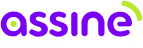





.svg)
.svg)
.svg)